
[프린터 설정]
프린터 작업에 대한 설정과 인쇄 데이터를 처리하기 위한 설정을 지정합니다.
* 빨간색 굵은 텍스트로 표시된 값은 각 항목의 기본 설정입니다.
* 빨간색 굵은 텍스트로 표시된 값은 각 항목의 기본 설정입니다.
 |
제어판과 프린터 드라이버에 동일한 설정이 있는 경우프린터 드라이버 설정에 우선 순위가 지정됩니다. 제어판 설정은 프린터 드라이버를 사용할 수 없는 경우 및 모바일 장치에서 인쇄하는 경우 UNIX와 같은 운영 체제, PS, PCL 인쇄에 유효합니다. |
[임의용지크기 불일치 시의 동작]
[메뉴]  [기능 설정]
[기능 설정]  [프린터]
[프린터]  [프린터 설정]
[프린터 설정]
 [기능 설정]
[기능 설정]  [프린터]
[프린터]  [프린터 설정]
[프린터 설정][용지 설정]에서 각 용지 공급원의 용지 크기를 [임의크기]로 설정한 경우, 적재된 용지의 크기가 프린터 드라이버의 설정과 상당히 다를 때 수행할 작업을 지정할 수 있습니다.
프린터 드라이버의 설정이 적재된 용지의 크기 및 종류와 일치하지 않으면 용지 걸림이나 인쇄 오류가 발생할 수 있습니다.
프린터 드라이버의 설정이 적재된 용지의 크기 및 종류와 일치하지 않으면 용지 걸림이나 인쇄 오류가 발생할 수 있습니다.
[수동 급지대] [강제 출력] [에러 표시] [카세트1] [강제 출력] [에러 표시] [카세트2]*1 [강제 출력] [에러 표시] |
*1 모델, 설치된 옵션 및 기타 설정에 따라 표시되지 않을 수 있습니다. |
[부]
[메뉴]  [기능 설정]
[기능 설정]  [프린터]
[프린터]  [프린터 설정]
[프린터 설정]
 [기능 설정]
[기능 설정]  [프린터]
[프린터]  [프린터 설정]
[프린터 설정]인쇄할 부수를 지정합니다.
1 ~ 999 |
[양면인쇄]
[메뉴]  [기능 설정]
[기능 설정]  [프린터]
[프린터]  [프린터 설정]
[프린터 설정]
 [기능 설정]
[기능 설정]  [프린터]
[프린터]  [프린터 설정]
[프린터 설정]용지의 양면에 인쇄할지 여부를 지정합니다.
[해제] [양면] |
[기본 용지]
[메뉴]  [기능 설정]
[기능 설정]  [프린터]
[프린터]  [프린터 설정]
[프린터 설정]
 [기능 설정]
[기능 설정]  [프린터]
[프린터]  [프린터 설정]
[프린터 설정]모바일 장치에서 인쇄하거나 프린터 드라이버를 지원하지 않는 OS에서 인쇄할 때 사용할 용지 크기와 종류를 지정합니다.
지정할 수 있는 용지는 아래를 참조하십시오.
사용 가능한 용지
지정할 수 있는 용지는 아래를 참조하십시오.
사용 가능한 용지
[용지크기 치환]
[메뉴]  [기능 설정]
[기능 설정]  [프린터]
[프린터]  [프린터 설정]
[프린터 설정]
 [기능 설정]
[기능 설정]  [프린터]
[프린터]  [프린터 설정]
[프린터 설정]인쇄할 때 Letter 크기 용지를 A4 크기 용지로, A4 크기 용지를 Letter 크기 용지로 대체할지 여부를 지정합니다.
이 설정에서 [설정]을 지정하면 예를 들어 컴퓨터에서 A4 크기 용지에 인쇄하도록 지정하고 기기에 Letter 크기 용지만 적재되어 있는 경우 A4 크기 용지 대신 Letter 크기 용지에 작업이 인쇄됩니다.
이 설정에서 [설정]을 지정하면 예를 들어 컴퓨터에서 A4 크기 용지에 인쇄하도록 지정하고 기기에 Letter 크기 용지만 적재되어 있는 경우 A4 크기 용지 대신 Letter 크기 용지에 작업이 인쇄됩니다.
* 인쇄 설정은 응용 프로그램이나 프린터 드라이버에서 지정하지만, 이 설정은 제어판에서만 지정할 수 있습니다.
[해제] [설정] |
[인쇄 품질]
[메뉴]  [기능 설정]
[기능 설정]  [프린터]
[프린터]  [프린터 설정]
[프린터 설정]
 [기능 설정]
[기능 설정]  [프린터]
[프린터]  [프린터 설정]
[프린터 설정]인쇄하는 문서와 인쇄 목적에 따라 농도 및 해상도와 같은 인쇄 품질 설정을 조정합니다.
[농도]
[메뉴]  [기능 설정]
[기능 설정]  [프린터]
[프린터]  [프린터 설정]
[프린터 설정]  [인쇄 품질]
[인쇄 품질]
 [기능 설정]
[기능 설정]  [프린터]
[프린터]  [프린터 설정]
[프린터 설정]  [인쇄 품질]
[인쇄 품질]인쇄할 때 사용되는 토너 농도를 조정합니다.
더 정밀하게 조정하려면 [미세조정]에서 세 가지 농도 영역의 수준을 조정할 수 있습니다.
더 정밀하게 조정하려면 [미세조정]에서 세 가지 농도 영역의 수준을 조정할 수 있습니다.
* [토너 절약]을 [설정]으로 설정한 경우 토너 농도를 조정할 수 없습니다.[토너 절약]
* 모델, 설치된 옵션 및 기타 설정에 따라 [농도]이 표시되지 않을 수 있습니다.
터치 패널 모델
17개 수준 [미세조정] [높음]/[중간]/[낮음] 17개 수준 |
흑백 LCD 모델
[농도] 17개 수준 [농도 (미세조정)] [높음]/[중간]/[낮음] 17개 수준 |
[토너 절약]
[메뉴]  [기능 설정]
[기능 설정]  [프린터]
[프린터]  [프린터 설정]
[프린터 설정]  [인쇄 품질]
[인쇄 품질]
 [기능 설정]
[기능 설정]  [프린터]
[프린터]  [프린터 설정]
[프린터 설정]  [인쇄 품질]
[인쇄 품질]인쇄할 때 토너를 절약할지 여부를 지정합니다.
매우 큰 작업을 인쇄하기 전과 같이 최종 인쇄 전에 레이아웃 또는 기타 마무리만 확인하려는 경우 이 설정에서 [설정]을 지정합니다.
매우 큰 작업을 인쇄하기 전과 같이 최종 인쇄 전에 레이아웃 또는 기타 마무리만 확인하려는 경우 이 설정에서 [설정]을 지정합니다.
[해제] [설정] |
[이미지 개선]
[메뉴]  [기능 설정]
[기능 설정]  [프린터]
[프린터]  [프린터 설정]
[프린터 설정]  [인쇄 품질]
[인쇄 품질]
 [기능 설정]
[기능 설정]  [프린터]
[프린터]  [프린터 설정]
[프린터 설정]  [인쇄 품질]
[인쇄 품질]텍스트와 그림의 윤곽선을 더 부드럽게 인쇄하는 다듬기 처리를 사용할지 여부를 지정합니다.
[해제] [설정] |
[해상도]
[메뉴]  [기능 설정]
[기능 설정]  [프린터]
[프린터]  [프린터 설정]
[프린터 설정]  [인쇄 품질]
[인쇄 품질]
 [기능 설정]
[기능 설정]  [프린터]
[프린터]  [프린터 설정]
[프린터 설정]  [인쇄 품질]
[인쇄 품질]인쇄 데이터를 처리하는 데 사용되는 해상도를 지정합니다.
더 높은 해상도로 인쇄하려면 이 설정에서 [1200 dpi]를 지정합니다.
더 높은 해상도로 인쇄하려면 이 설정에서 [1200 dpi]를 지정합니다.
[1200 dpi] [600 dpi] |
[레이아웃]
[메뉴]  [기능 설정]
[기능 설정]  [프린터]
[프린터]  [프린터 설정]
[프린터 설정]
 [기능 설정]
[기능 설정]  [프린터]
[프린터]  [프린터 설정]
[프린터 설정]제본 방향 또는 여백 및 인쇄 위치를 지정합니다.
[제본 방향]
[메뉴]  [기능 설정]
[기능 설정]  [프린터]
[프린터]  [프린터 설정]
[프린터 설정]  [레이아웃]
[레이아웃]
 [기능 설정]
[기능 설정]  [프린터]
[프린터]  [프린터 설정]
[프린터 설정]  [레이아웃]
[레이아웃]스테이플과 같은 방법을 사용하여 인쇄된 문서를 바인딩할 때 제본용 여백이 긴 가장자리에 있는지 또는 짧은 가장자리에 있는지를 지정합니다. 이 설정을 [중앙여백] 설정과 함께 사용하여 바인딩 위치와 여백을 조정합니다. [중앙여백] 긴 가장자리에서 용지를 바인딩하려면 이 설정에서 [긴 가장자리]를 지정합니다. 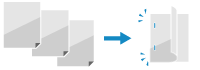 짧은 가장자리에서 용지를 바인딩하려면 이 설정에서 [짧은 가장자리]를 지정합니다. 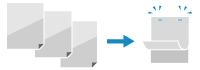 |
[긴 가장자리] [짧은 가장자리] |
[중앙여백]
[메뉴]  [기능 설정]
[기능 설정]  [프린터]
[프린터]  [프린터 설정]
[프린터 설정]  [레이아웃]
[레이아웃]
 [기능 설정]
[기능 설정]  [프린터]
[프린터]  [프린터 설정]
[프린터 설정]  [레이아웃]
[레이아웃]인쇄 위치를 오프셋하여 제본용 여백이 될 여백의 너비를 조정합니다.
[제본 방향]에서 지정한 가장자리를 따라 플러스(+) 또는 마이너스(-) 오프셋 방향으로 0.5 mm 단위로 오프셋 너비를 지정합니다. [제본 방향]
[제본 방향]에서 지정한 가장자리를 따라 플러스(+) 또는 마이너스(-) 오프셋 방향으로 0.5 mm 단위로 오프셋 너비를 지정합니다. [제본 방향]
[제본 방향]을 [긴 가장자리]로 설정한 경우
양수(+) 값을 선택하여 용지의 왼쪽 가장자리로 바인딩하거나 음수(-) 값을 선택하여 오른쪽 가장자리로 바인딩하는 방법으로 오프셋 너비를 지정합니다.
 양수(+) 값으로 지정됨 |  음수(+) 값으로 지정됨 |
[제본 방향]을 [짧은 가장자리]로 설정한 경우
양수(+) 값을 선택하여 용지의 위쪽 가장자리로 바인딩하거나 음수(-) 값을 선택하여 아래쪽 가장자리로 바인딩하는 방법으로 오프셋 너비를 지정합니다.
 양수(+) 값으로 지정됨 |  음수(+) 값으로 지정됨 |
-50.0 ~ 00.0 ~ +50.0(mm) |
[짧은 가장자리 이동] 또는 [긴 가장자리 이동]
[메뉴]  [기능 설정]
[기능 설정]  [프린터]
[프린터]  [프린터 설정]
[프린터 설정]  [레이아웃]
[레이아웃]
 [기능 설정]
[기능 설정]  [프린터]
[프린터]  [프린터 설정]
[프린터 설정]  [레이아웃]
[레이아웃]텍스트와 이미지의 인쇄 위치를 오프셋합니다. 인쇄된 텍스트와 이미지가 용지의 한 쪽 가장자리로 이동하거나 인쇄 범위 밖으로 확장되는 경우에 이 설정을 사용합니다.
각 용지 가장자리 방향과 인쇄면에 대해 양수(+) 또는 음수(-) 값으로 0.5 mm 단위로 오프셋 너비를 지정합니다.
각 용지 가장자리 방향과 인쇄면에 대해 양수(+) 또는 음수(-) 값으로 0.5 mm 단위로 오프셋 너비를 지정합니다.
짧은 가장자리를 따라(가로로) 오프셋하려면
양수(+) 값을 선택하여 용지에서 오른쪽으로 조정하거나 음수(-) 값을 선택하여 용지에서 왼쪽으로 조정하는 방법으로 조정 너비를 지정합니다.
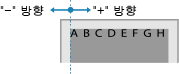
긴 가장자리를 따라(세로로) 오프셋하려면
양수(+) 값을 선택하여 용지에서 아래로 조정하거나 음수(-) 값을 선택하여 용지에서 위로 조정하는 방법으로 조정 너비를 지정합니다.

-50.0 ~ 00.0 ~ +50.0(mm) |
[자동 에러 스킵] 또는 [자동 에러스킵]
[메뉴]  [기능 설정]
[기능 설정]  [프린터]
[프린터]  [프린터 설정]
[프린터 설정]
 [기능 설정]
[기능 설정]  [프린터]
[프린터]  [프린터 설정]
[프린터 설정]인쇄 중 오류가 발생할 경우 인쇄를 계속할지 여부를 지정합니다.
오류가 발생하면 인쇄가 중지되도록 일반적으로 [해제] 설정을 사용하는 것이 좋습니다.
오류가 발생하면 인쇄가 중지되도록 일반적으로 [해제] 설정을 사용하는 것이 좋습니다.
[해제] [설정] |
[타임아웃]
[메뉴]  [기능 설정]
[기능 설정]  [프린터]
[프린터]  [프린터 설정]
[프린터 설정]
 [기능 설정]
[기능 설정]  [프린터]
[프린터]  [프린터 설정]
[프린터 설정]인쇄 데이터 수신이 중단될 때 인쇄 데이터를 수신하기 위해 대기하기 시작할 때부터 수신 시간이 초과할 때까지의 시간을 지정합니다.
5 ~ 15 ~ 300(초) |
[프린터 동작 모드]
[메뉴]  [기능 설정]
[기능 설정]  [프린터]
[프린터]  [프린터 설정]
[프린터 설정]
 [기능 설정]
[기능 설정]  [프린터]
[프린터]  [프린터 설정]
[프린터 설정]이 항목은 일반적으로 [자동]으로 설정됩니다. 이렇게 설정하면 기기는 수신된 인쇄 데이터를 자동으로 식별하고 적절한 작동 모드로 전환됩니다.
어떠한 이유로든(예: 알 수 없는 인쇄 데이터 형식) 기기가 적절한 작동 모드로 전환되지 않는 경우 작동 모드를 수동으로 설정합니다.
어떠한 이유로든(예: 알 수 없는 인쇄 데이터 형식) 기기가 적절한 작동 모드로 전환되지 않는 경우 작동 모드를 수동으로 설정합니다.
[자동] [PS]*1 [PCL] [PDF] [XPS] [Imaging] |
*1 모델, 설치된 옵션 및 기타 설정에 따라 표시되지 않을 수 있습니다. |
[Escape 트레이 모드]
[메뉴]  [기능 설정]
[기능 설정]  [프린터]
[프린터]  [프린터 설정]
[프린터 설정]
 [기능 설정]
[기능 설정]  [프린터]
[프린터]  [프린터 설정]
[프린터 설정]용지 공급원 자동 선택이 활성화되어 있는 동안 적절한 용지가 용지 카세트에 적재되지 않은 경우 수동 급지대에서 용지를 급지할지 여부를 지정합니다.
[해제] [설정] |
[양면 인쇄시 동작 전환] 또는 [양면 인쇄시 동작 전환]
[메뉴]  [기능 설정]
[기능 설정]  [프린터]
[프린터]  [프린터 설정]
[프린터 설정]
 [기능 설정]
[기능 설정]  [프린터]
[프린터]  [프린터 설정]
[프린터 설정]양면 인쇄를 사용하고 마지막 페이지 번호가 홀수일 때 또는 마지막 페이지가 비어 있거나 인쇄할 수 없고 홀수 페이지 번호로 끝날 때 마지막 페이지를 용지의 단면에 인쇄할지 여부를 지정합니다. 마지막 페이지를 용지의 단면에 인쇄하려면 [속도 우선]을 선택합니다. 마지막 페이지를 용지의 양면에 인쇄하려면 [인쇄면 우선]을 선택합니다. 예를 들어 로고가 인쇄된 용지를 사용하는 경우 [인쇄면 우선]을 선택하면 방향과 인쇄면이 다른 페이지와 정렬됩니다. |
[속도 우선] [인쇄면 우선] |
[수동 급지대 우선] 또는 [수동 급지대 우선]
[메뉴]  [기능 설정]
[기능 설정]  [프린터]
[프린터]  [프린터 설정]
[프린터 설정]
 [기능 설정]
[기능 설정]  [프린터]
[프린터]  [프린터 설정]
[프린터 설정]기기가 인쇄할 용지 크기에 적절한 용지 공급원을 자동으로 선택하는 경우, 용지 카세트에서 급지하는 것보다 수동 급지대에서 용지를 급지하는 것에 우선 순위를 지정할지 여부를 지정합니다.
이 설정에서 [설정]을 지정하고 수동 급지대와 용지 카세트에 모두 동일한 용지가 적재되어 있는 경우 수동 급지대에서 용지가 급지됩니다.
이 설정에서 [설정]을 지정하고 수동 급지대와 용지 카세트에 모두 동일한 용지가 적재되어 있는 경우 수동 급지대에서 용지가 급지됩니다.
[해제] [설정] |
[트레이 용지 크기 확인]
[메뉴]  [기능 설정]
[기능 설정]  [프린터]
[프린터]  [프린터 설정]
[프린터 설정]
 [기능 설정]
[기능 설정]  [프린터]
[프린터]  [프린터 설정]
[프린터 설정]용지 공급원의 용지 크기와 프린터 드라이버의 용지 크기를 확인할지 여부를 지정합니다.
[설정]을 선택한 경우 용지 크기가 일치하지 않으면 인쇄가 취소됩니다.
[설정]을 선택한 경우 용지 크기가 일치하지 않으면 인쇄가 취소됩니다.
[해제] [설정] |
[복구 인쇄]
[메뉴]  [기능 설정]
[기능 설정]  [프린터]
[프린터]  [프린터 설정]
[프린터 설정]
 [기능 설정]
[기능 설정]  [프린터]
[프린터]  [프린터 설정]
[프린터 설정]오류를 해결한 후 오류 발생으로 인쇄가 중지된 페이지부터 인쇄를 재개할지 여부를 지정합니다.
* [해제]를 선택하면 오류가 발생한 페이지가 인쇄되지 않습니다. 다음 페이지부터 인쇄가 재개되지만, 양면 인쇄를 사용하는 경우 및 오류가 발생한 시간에 따라 두 페이지 이후에 인쇄가 재개될 수 있습니다.
[해제] [설정] |
[UFR II]
[메뉴]  [기능 설정]
[기능 설정]  [프린터]
[프린터]  [프린터 설정]
[프린터 설정]
 [기능 설정]
[기능 설정]  [프린터]
[프린터]  [프린터 설정]
[프린터 설정]UFR II 프린터 드라이버를 사용할 때 사용되는 인쇄 데이터 처리 방법을 지정합니다.
[하프톤]
[메뉴]  [기능 설정]
[기능 설정]  [프린터]
[프린터]  [프린터 설정]
[프린터 설정]  [UFR II]
[UFR II]
 [기능 설정]
[기능 설정]  [프린터]
[프린터]  [프린터 설정]
[프린터 설정]  [UFR II]
[UFR II]인쇄 데이터 내용에 따라 하프톤(밝은 영역과 어두운 영역의 중간 영역)을 재현하는 데 사용되는 인쇄 방법을 지정합니다.
텍스트 윤곽선이 뚜렷하게 고해상도로 인쇄하려면
[해상도]를 지정합니다. 이는 텍스트와 가는 선이 있는 파일을 인쇄할 때 유용합니다.
[해상도] 설정보다 높은 해상도로 인쇄하려면 [고해상도]를 지정합니다. 이는 CAD 파일처럼 가는 선과 작은 텍스트가 있는 데이터를 인쇄할 때 유용합니다.
* [고해상도]를 선택하면 텍스처의 일관성이 감소할 수 있습니다.
[해상도] 설정보다 높은 해상도로 인쇄하려면 [고해상도]를 지정합니다. 이는 CAD 파일처럼 가는 선과 작은 텍스트가 있는 데이터를 인쇄할 때 유용합니다.
* [고해상도]를 선택하면 텍스처의 일관성이 감소할 수 있습니다.
밝은 영역과 어두운 영역의 대비가 강조되게 인쇄하려면
[색조]를 지정합니다. 이는 사진과 같은 이미지 파일을 인쇄할 때 유용합니다.
그라데이션과 윤곽선을 더 부드럽게 인쇄하려면
[계조]를 지정합니다. 이는 토널 그라데이션을 사용하는 그림과 같은 파일을 인쇄할 때 유용합니다.
[해상도/계조] [문자] [해상도] [색조] [계조] [고해상도] [그래픽] [해상도] [색조] [계조] [고해상도] [이미지] [해상도] [색조] [계조] [고해상도] |
[용지절약]
[메뉴]  [기능 설정]
[기능 설정]  [프린터]
[프린터]  [프린터 설정]
[프린터 설정]  [UFR II]
[UFR II]
 [기능 설정]
[기능 설정]  [프린터]
[프린터]  [프린터 설정]
[프린터 설정]  [UFR II]
[UFR II]인쇄 데이터에 포함된 빈 페이지의 출력을 비활성화할지 여부를 지정합니다.
[해제] [설정] |
[PCL]
[메뉴]  [기능 설정]
[기능 설정]  [프린터]
[프린터]  [프린터 설정]
[프린터 설정]
 [기능 설정]
[기능 설정]  [프린터]
[프린터]  [프린터 설정]
[프린터 설정]페이지 레이아웃 및 인쇄 품질과 같은 PCL 인쇄 설정을 지정합니다.
[용지절약]
[메뉴]  [기능 설정]
[기능 설정]  [프린터]
[프린터]  [프린터 설정]
[프린터 설정]  [PCL]
[PCL]
 [기능 설정]
[기능 설정]  [프린터]
[프린터]  [프린터 설정]
[프린터 설정]  [PCL]
[PCL]인쇄 데이터에 포함된 빈 페이지의 출력을 비활성화할지 여부를 지정합니다.
[해제] [설정] |
[방향]
[메뉴]  [기능 설정]
[기능 설정]  [프린터]
[프린터]  [프린터 설정]
[프린터 설정]  [PCL]
[PCL]
 [기능 설정]
[기능 설정]  [프린터]
[프린터]  [프린터 설정]
[프린터 설정]  [PCL]
[PCL][세로](세로 방향) 또는 [가로](가로 방향)를 페이지 방향으로 선택합니다.
[세로] [가로] |
[폰트 번호]
[메뉴]  [기능 설정]
[기능 설정]  [프린터]
[프린터]  [프린터 설정]
[프린터 설정]  [PCL]
[PCL]
 [기능 설정]
[기능 설정]  [프린터]
[프린터]  [프린터 설정]
[프린터 설정]  [PCL]
[PCL]해당 글꼴 ID 번호를 선택하여 사용할 글꼴을 지정합니다.
* 제어판에서 글꼴 샘플이 포함된 PCL 글꼴 목록을 인쇄할 수 있습니다. 보고서와 목록 인쇄 및 보기
LBP248x
0 ~ 104 |
LBP246dw / LBP243dw
0 ~ 54 |
[문자 크기]
[메뉴]  [기능 설정]
[기능 설정]  [프린터]
[프린터]  [프린터 설정]
[프린터 설정]  [PCL]
[PCL]
 [기능 설정]
[기능 설정]  [프린터]
[프린터]  [프린터 설정]
[프린터 설정]  [PCL]
[PCL]글꼴 크기를 포인트로 설정합니다. 0.25 단위로 조정할 수 있습니다. [폰트 번호]에서 비례 간격의 확장 가능한 글꼴을 선택한 경우에만 이 설정을 지정할 수 있습니다. * 모델, 설치된 옵션 및 기타 설정에 따라 [문자 크기]이 표시되지 않을 수 있습니다. |
4.00 ~ 12.00 ~ 999.75(포인트) |
[문자수]
[메뉴]  [기능 설정]
[기능 설정]  [프린터]
[프린터]  [프린터 설정]
[프린터 설정]  [PCL]
[PCL]
 [기능 설정]
[기능 설정]  [프린터]
[프린터]  [프린터 설정]
[프린터 설정]  [PCL]
[PCL]글꼴 피치 또는 cpi(인치당 문자 수)를 설정합니다. 0.01 단위로 조정할 수 있습니다. [폰트 번호]에서 고정 피치의 확장 가능한 글꼴 또는 비트맵 글꼴을 선택한 경우에만 이 설정을 지정할 수 있습니다. * 모델, 설치된 옵션 및 기타 설정에 따라 [문자수]이 표시되지 않을 수 있습니다. |
0.44 ~ 10.00 ~ 99.99(cpi) |
[행수]
[메뉴]  [기능 설정]
[기능 설정]  [프린터]
[프린터]  [프린터 설정]
[프린터 설정]  [PCL]
[PCL]
 [기능 설정]
[기능 설정]  [프린터]
[프린터]  [프린터 설정]
[프린터 설정]  [PCL]
[PCL]한 페이지에 인쇄되는 선의 수를 5 ~ 128 범위에서 설정합니다. 이 설정은 [기본 용지 크기]와 [방향]에서 지정한 설정에 따라 자동으로 변경됩니다. * 국가나 지역에 따라 [행수] 설정이 사용 가능하지 않거나 설정의 내용 또는 기본 설정이 다를 수 있습니다. |
5 ~ 64 ~ 128(행) |
[문자 코드]
[메뉴]  [기능 설정]
[기능 설정]  [프린터]
[프린터]  [프린터 설정]
[프린터 설정]  [PCL]
[PCL]
 [기능 설정]
[기능 설정]  [프린터]
[프린터]  [프린터 설정]
[프린터 설정]  [PCL]
[PCL]인쇄 데이터를 전송할 컴퓨터에 가장 적합한 문자 코드를 선택합니다. [폰트 번호]에 지정된 글꼴에 따라 문자 코드가 제어되는 경우 지정된 설정이 무시됩니다. |
LBP248x
|
LBP246dw / LBP243dw
|
[사용자 설정 용지]
[메뉴]  [기능 설정]
[기능 설정]  [프린터]
[프린터]  [프린터 설정]
[프린터 설정]  [PCL]
[PCL]
 [기능 설정]
[기능 설정]  [프린터]
[프린터]  [프린터 설정]
[프린터 설정]  [PCL]
[PCL]사용자 지정 용지 크기를 설정할지 여부를 지정합니다.
[설정]을 지정하여 [폭]과 [높이]에서 용지 크기를 설정합니다.
[설정]을 지정하여 [폭]과 [높이]에서 용지 크기를 설정합니다.
[해제] [설정] |
[단위]
[메뉴]  [기능 설정]
[기능 설정]  [프린터]
[프린터]  [프린터 설정]
[프린터 설정]  [PCL]
[PCL]
 [기능 설정]
[기능 설정]  [프린터]
[프린터]  [프린터 설정]
[프린터 설정]  [PCL]
[PCL]사용자 지정 용지 크기를 설정하는 데 사용하는 단위를 지정합니다.
* 국가나 지역에 따라 [단위] 설정이 표시되지 않거나 설정의 내용 또는 기본 설정이 다를 수 있습니다.
[밀리미터] [인치] |
[폭]
[메뉴]  [기능 설정]
[기능 설정]  [프린터]
[프린터]  [프린터 설정]
[프린터 설정]  [PCL]
[PCL]
 [기능 설정]
[기능 설정]  [프린터]
[프린터]  [프린터 설정]
[프린터 설정]  [PCL]
[PCL]사용자 지정 용지의 가로 크기(짧은 가장자리)를 지정합니다.
* 모델, 설치된 옵션 및 기타 설정에 따라 [폭]이 표시되지 않을 수 있습니다.
77 ~ 216(mm) |
[높이]
[메뉴]  [기능 설정]
[기능 설정]  [프린터]
[프린터]  [프린터 설정]
[프린터 설정]  [PCL]
[PCL]
 [기능 설정]
[기능 설정]  [프린터]
[프린터]  [프린터 설정]
[프린터 설정]  [PCL]
[PCL]사용자 지정 용지의 세로 크기(긴 가장자리)를 지정합니다.
* 모델, 설치된 옵션 및 기타 설정에 따라 [높이]이 표시되지 않을 수 있습니다.
127 ~ 355(mm) |
[LF에 CR을 추가]
[메뉴]  [기능 설정]
[기능 설정]  [프린터]
[프린터]  [프린터 설정]
[프린터 설정]  [PCL]
[PCL]
 [기능 설정]
[기능 설정]  [프린터]
[프린터]  [프린터 설정]
[프린터 설정]  [PCL]
[PCL]기기가 라인 피드 코드(LF)를 수신할 때 캐리지 리턴(CR)을 추가할지 여부를 선택합니다. [예]를 선택한 경우 기기가 LF 코드를 수신하면 인쇄 위치가 다음 라인의 시작 부분으로 이동합니다. [아니오]를 선택한 경우 인쇄 위치가 다음 라인의 수신한 LF 코드 바로 아래로 이동합니다. |
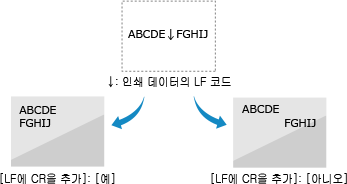
[예] [아니오] |
[A4 인쇄폭 확대]
[메뉴]  [기능 설정]
[기능 설정]  [프린터]
[프린터]  [프린터 설정]
[프린터 설정]  [PCL]
[PCL]
 [기능 설정]
[기능 설정]  [프린터]
[프린터]  [프린터 설정]
[프린터 설정]  [PCL]
[PCL]세로 방향 A4 크기 용지의 인쇄 가능한 영역 너비를 Letter 크기의 너비까지 확장할지 여부를 선택합니다.
[해제] [설정] |
[하프톤]
[메뉴]  [기능 설정]
[기능 설정]  [프린터]
[프린터]  [프린터 설정]
[프린터 설정]  [PCL]
[PCL]
 [기능 설정]
[기능 설정]  [프린터]
[프린터]  [프린터 설정]
[프린터 설정]  [PCL]
[PCL]인쇄 데이터 내용에 따라 하프톤(밝은 영역과 어두운 영역의 중간 영역)을 재현하는 데 사용되는 인쇄 방법을 지정합니다.
텍스트 윤곽선이 뚜렷하게 고해상도로 인쇄하려면
[해상도]를 지정합니다. 이는 텍스트와 가는 선이 있는 파일을 인쇄할 때 유용합니다.
[해상도] 설정보다 높은 해상도로 인쇄하려면 [고해상도]를 지정합니다. 이는 CAD 파일처럼 가는 선과 작은 텍스트가 있는 데이터를 인쇄할 때 유용합니다.
* [고해상도]를 선택하면 텍스처의 일관성이 감소할 수 있습니다.
[해상도] 설정보다 높은 해상도로 인쇄하려면 [고해상도]를 지정합니다. 이는 CAD 파일처럼 가는 선과 작은 텍스트가 있는 데이터를 인쇄할 때 유용합니다.
* [고해상도]를 선택하면 텍스처의 일관성이 감소할 수 있습니다.
밝은 영역과 어두운 영역의 대비가 강조되게 인쇄하려면
[색조]를 지정합니다. 이는 사진과 같은 이미지 파일을 인쇄할 때 유용합니다.
그라데이션과 윤곽선을 더 부드럽게 인쇄하려면
[계조]를 지정합니다. 이는 토널 그라데이션을 사용하는 그림과 같은 파일을 인쇄할 때 유용합니다.
[해상도/계조] [문자] [해상도] [색조] [계조] [고해상도] [그래픽] [해상도] [색조] [계조] [고해상도] [이미지] [해상도] [색조] [계조] [고해상도] |
[BarDIMM](터치 패널 모델)
[메뉴]  [기능 설정]
[기능 설정]  [프린터]
[프린터]  [프린터 설정]
[프린터 설정]  [PCL]
[PCL]
 [기능 설정]
[기능 설정]  [프린터]
[프린터]  [프린터 설정]
[프린터 설정]  [PCL]
[PCL]이 설정을 사용하면 바코드 프린팅 키트에서 지원되는 바코드를 인쇄할 수 있습니다. [유효]를 선택한 경우, 기기가 호스트 컴퓨터에서 바코드 명령을 수신하면 기기가 바코드를 생성합니다. [무효]를 선택한 경우, 호스트 컴퓨터에서 바코드 명령이 전송되더라도 바코드가 생성되지 않습니다. |
* BarDIMM 메뉴를 활성화하려면 바코드 프린팅 키트를 활성화해야 합니다. 바코드를 인쇄하지 않는 경우 BarDIMM 메뉴를 반드시 비활성화하십시오. 그렇지 않으면 정규 인쇄 작업의 처리 속도가 감소될 수 있습니다.
* 기본 설정은 [무효]입니다. 바코드 프린팅 키트를 활성화하면 설정이 [유효]로 변경됩니다.
[무효] [유효] |
[FreeScape](터치 패널 모델)
[메뉴]  [기능 설정]
[기능 설정]  [프린터]
[프린터]  [프린터 설정]
[프린터 설정]  [PCL]
[PCL]
 [기능 설정]
[기능 설정]  [프린터]
[프린터]  [프린터 설정]
[프린터 설정]  [PCL]
[PCL]호스트 컴퓨터가 표준 이스케이프 코드를 지원하지 않을 때 바코드 명령에 사용할 AEC(대체 이스케이프 코드)를 지정합니다.
* 이 설정은 [BarDIMM]을 활성화한 경우에만 사용할 수 있습니다.
[해제] [~] ["] [#] [$] [/] [\] [?] [{] [}] [|] |
[PS]
[메뉴]  [기능 설정]
[기능 설정]  [프린터]
[프린터]  [프린터 설정]
[프린터 설정]
 [기능 설정]
[기능 설정]  [프린터]
[프린터]  [프린터 설정]
[프린터 설정]페이지 레이아웃 및 인쇄 품질과 같은 PS 인쇄 설정을 지정합니다.
* 모델, 설치된 옵션 및 기타 설정에 따라 [PS]이 표시되지 않을 수 있습니다.
[작업 타임아웃]
[메뉴]  [기능 설정]
[기능 설정]  [프린터]
[프린터]  [프린터 설정]
[프린터 설정]  [PS]
[PS]
 [기능 설정]
[기능 설정]  [프린터]
[프린터]  [프린터 설정]
[프린터 설정]  [PS]
[PS]이 설정을 사용하면 작업 시간이 초과하기 전까지의 시간 양을 지정할 수 있습니다. 설정된 시간 제한 이내에 작업이 완료되지 않은 경우 작업이 자동으로 취소됩니다. |
0 ~ 3600(초) |
[에러 페이지 인쇄]
[메뉴]  [기능 설정]
[기능 설정]  [프린터]
[프린터]  [프린터 설정]
[프린터 설정]  [PS]
[PS]
 [기능 설정]
[기능 설정]  [프린터]
[프린터]  [프린터 설정]
[프린터 설정]  [PS]
[PS]이 설정은 오류가 발생할 때 오류 페이지가 인쇄되는지 여부를 결정합니다.
[해제] [설정] |
[하프톤]
[메뉴]  [기능 설정]
[기능 설정]  [프린터]
[프린터]  [프린터 설정]
[프린터 설정]  [PS]
[PS]
 [기능 설정]
[기능 설정]  [프린터]
[프린터]  [프린터 설정]
[프린터 설정]  [PS]
[PS]인쇄 데이터 내용에 따라 하프톤(밝은 영역과 어두운 영역의 중간 영역)을 재현하는 데 사용되는 인쇄 방법을 지정합니다.
그라데이션과 윤곽선을 더 부드럽게 인쇄하려면
[해상도]를 지정합니다. 이는 토널 그라데이션을 사용하는 그림과 같은 파일을 인쇄할 때 유용합니다.
밝은 영역과 어두운 영역의 대비가 강조되게 인쇄하려면
[계조]를 지정합니다. 이는 사진과 같은 이미지 파일을 인쇄할 때 유용합니다.
텍스트 윤곽선이 뚜렷하게 고해상도로 인쇄하려면
[고해상도]를 지정합니다. 이는 텍스트와 가는 선이 있는 파일을 인쇄할 때 유용합니다.
[해상도/계조] [문자] [해상도] [계조] [고해상도] [그래픽] [해상도] [계조] [고해상도] [이미지] [해상도] [계조] [고해상도] |
[그레이 스케일 변환 방식]
[메뉴]  [기능 설정]
[기능 설정]  [프린터]
[프린터]  [프린터 설정]
[프린터 설정]  [PS]
[PS]
 [기능 설정]
[기능 설정]  [프린터]
[프린터]  [프린터 설정]
[프린터 설정]  [PS]
[PS]컬러 데이터를 흑백으로 인쇄할 때 변환 방법을 지정합니다. 부드러운 그라데이션으로 다양한 색을 표현하여 흑백으로 인쇄하려면 [sRGB]를 지정합니다. NTSC TV 이미지와 비슷하게 보이도록 흑백으로 인쇄하려면 [NTSC]를 지정합니다. 밝기를 기준으로 전체 문서의 RGB를 균등한 흑백으로 인쇄하려면 [RGB 균등]을 지정합니다. |
[sRGB] [NTSC] [RGB 균등] |
[PS 비밀번호 설정]
[메뉴]  [기능 설정]
[기능 설정]  [프린터]
[프린터]  [프린터 설정]
[프린터 설정]  [PS]
[PS]
 [기능 설정]
[기능 설정]  [프린터]
[프린터]  [프린터 설정]
[프린터 설정]  [PS]
[PS]PS 프린터에서 준비된 제어 명령의 사용을 제한하는 비밀번호를 지정할 수 있습니다. [SystemParamsPassword]는 시스템 매개 변수로 변경할 수 있는 비밀번호이고, [StartJobPassword]는 startjob 및 exitserver 연산자를 실행할 수 있는 비밀번호입니다. 자세한 내용은 PostScript 언어 사양을 참조하십시오. |
* [StartJobPassword]를 설정했지만 [SystemParamsPassword]를 설정하지 않은 경우, startjob 또는 exitserver 연산자를 실행하는 동안 비밀번호 확인이 수행되지 않습니다.
[SystemParamsPassword] [StartJobPassword] |
[Imaging 설정]
[메뉴]  [기능 설정]
[기능 설정]  [프린터]
[프린터]  [프린터 설정]
[프린터 설정]
 [기능 설정]
[기능 설정]  [프린터]
[프린터]  [프린터 설정]
[프린터 설정]JPEG 또는 TIFF 형식 이미지 파일을 인쇄하기 위해 사용되는 인쇄 데이터 처리 방법을 지정합니다.
[하프톤]
[메뉴]  [기능 설정]
[기능 설정]  [프린터]
[프린터]  [프린터 설정]
[프린터 설정]  [Imaging 설정]
[Imaging 설정]
 [기능 설정]
[기능 설정]  [프린터]
[프린터]  [프린터 설정]
[프린터 설정]  [Imaging 설정]
[Imaging 설정]이미지 내용에 따라 하프톤(밝은 영역과 어두운 영역의 중간 영역)을 재현하는 데 사용되는 인쇄 방법을 지정합니다.
밝은 영역과 어두운 영역의 대비가 강조되게 인쇄하려면
[계조]를 지정합니다. 이는 사진과 같은 이미지 파일을 인쇄할 때 유용합니다.
그라데이션과 윤곽선을 더 부드럽게 인쇄하려면
[해상도]를 지정합니다. 이는 토널 그라데이션을 사용하는 그림과 같은 파일을 인쇄할 때 유용합니다.
텍스트 윤곽선이 뚜렷하게 고해상도로 인쇄하려면
[고해상도]를 지정합니다. 이는 텍스트와 가는 선이 있는 파일을 인쇄할 때 유용합니다.
[계조] [해상도] [고해상도] |
[PDF]
[메뉴]  [기능 설정]
[기능 설정]  [프린터]
[프린터]  [프린터 설정]
[프린터 설정]
 [기능 설정]
[기능 설정]  [프린터]
[프린터]  [프린터 설정]
[프린터 설정]PDF 형식 이미지 파일을 인쇄하기 위해 사용되는 인쇄 데이터 처리 방법을 지정합니다.
[용지 크기에 맞게 확대/축소]
[메뉴]  [기능 설정]
[기능 설정]  [프린터]
[프린터]  [프린터 설정]
[프린터 설정]  [PDF]
[PDF]
 [기능 설정]
[기능 설정]  [프린터]
[프린터]  [프린터 설정]
[프린터 설정]  [PDF]
[PDF]인쇄에 사용되는 용지에 맞게 문서를 확대하거나 축소할지 여부를 지정합니다.
* 이 설정에서 [설정]을 지정하면 가로 세로 비율을 유지하면서 문서가 확대되거나 축소됩니다.
[해제] [설정] |
[인쇄 영역 확대]
[메뉴]  [기능 설정]
[기능 설정]  [프린터]
[프린터]  [프린터 설정]
[프린터 설정]  [PDF]
[PDF]
 [기능 설정]
[기능 설정]  [프린터]
[프린터]  [프린터 설정]
[프린터 설정]  [PDF]
[PDF]용지 가장자리 둘레에 여백을 남기지 않고 전체 용지를 차지하도록 인쇄 영역을 확대하여 인쇄할지 여부를 지정합니다.
* 일부 문서에서는 이 설정에서 [설정]을 지정하면 일부 가장자리가 잘린 상태로 이미지가 인쇄되거나 용지의 일부 부분에 얼룩이 생길 수 있습니다.
[해제] [설정] |
[N on 1]
[메뉴]  [기능 설정]
[기능 설정]  [프린터]
[프린터]  [프린터 설정]
[프린터 설정]  [PDF]
[PDF]
 [기능 설정]
[기능 설정]  [프린터]
[프린터]  [프린터 설정]
[프린터 설정]  [PDF]
[PDF]여러 페이지 원고의 크기를 줄여서 여러 페이지를 용지 한 장에 배열하여 인쇄할지 여부를 지정합니다.
여러 페이지를 한 장에 인쇄하려면(N on 1) 결합할 페이지 수를 선택합니다.
예: 4페이지 문서를 용지 한 장의 한 면에 인쇄하려면
[4 on 1]을 선택합니다.
여러 페이지를 한 장에 인쇄하려면(N on 1) 결합할 페이지 수를 선택합니다.
예: 4페이지 문서를 용지 한 장의 한 면에 인쇄하려면
[4 on 1]을 선택합니다.
[해제] [2 on 1] [4 on 1] [6 on 1] [8 on 1] [9 on 1] [16 on 1] |
[주석 인쇄]
[메뉴]  [기능 설정]
[기능 설정]  [프린터]
[프린터]  [프린터 설정]
[프린터 설정]  [PDF]
[PDF]
 [기능 설정]
[기능 설정]  [프린터]
[프린터]  [프린터 설정]
[프린터 설정]  [PDF]
[PDF]PDF 파일의 주석을 인쇄할지 여부를 지정합니다.
이 설정에서 [자동]을 지정하면 문서와 주석*1이 인쇄됩니다.
이 설정에서 [자동]을 지정하면 문서와 주석*1이 인쇄됩니다.
*1 이 설정은 PDF 파일 내에서 인쇄하기 위해 지정된 주석만 적용됩니다. |
[해제] [자동] |
[하프톤]
[메뉴]  [기능 설정]
[기능 설정]  [프린터]
[프린터]  [프린터 설정]
[프린터 설정]  [PDF]
[PDF]
 [기능 설정]
[기능 설정]  [프린터]
[프린터]  [프린터 설정]
[프린터 설정]  [PDF]
[PDF]인쇄 데이터 내용에 따라 하프톤(밝은 영역과 어두운 영역의 중간 영역)을 재현하는 데 사용되는 인쇄 방법을 지정합니다.
그라데이션과 윤곽선을 더 부드럽게 인쇄하려면
[해상도]를 지정합니다. 이는 토널 그라데이션을 사용하는 그림과 같은 파일을 인쇄할 때 유용합니다.
밝은 영역과 어두운 영역의 대비가 강조되게 인쇄하려면
[계조]를 지정합니다. 이는 사진과 같은 이미지 파일을 인쇄할 때 유용합니다.
텍스트 윤곽선이 뚜렷하게 고해상도로 인쇄하려면
[고해상도]를 지정합니다. 이는 텍스트와 가는 선이 있는 파일을 인쇄할 때 유용합니다.
[해상도/계조] [문자] [해상도] [계조] [고해상도] [그래픽] [해상도] [계조] [고해상도] [이미지] [해상도] [계조] [고해상도] |
[그레이 스케일 변환 방식]
[메뉴]  [기능 설정]
[기능 설정]  [프린터]
[프린터]  [프린터 설정]
[프린터 설정]  [PDF]
[PDF]
 [기능 설정]
[기능 설정]  [프린터]
[프린터]  [프린터 설정]
[프린터 설정]  [PDF]
[PDF]컬러 데이터를 흑백으로 인쇄할 때 변환 방법을 지정합니다. 부드러운 그라데이션으로 다양한 색을 표현하여 흑백으로 인쇄하려면 [sRGB]를 지정합니다. NTSC TV 이미지와 비슷하게 보이도록 흑백으로 인쇄하려면 [NTSC]를 지정합니다. 밝기를 기준으로 전체 문서의 RGB를 균등한 흑백으로 인쇄하려면 [RGB 균등]을 지정합니다. |
[sRGB] [NTSC] [RGB 균등] |
[XPS]
[메뉴]  [기능 설정]
[기능 설정]  [프린터]
[프린터]  [프린터 설정]
[프린터 설정]
 [기능 설정]
[기능 설정]  [프린터]
[프린터]  [프린터 설정]
[프린터 설정]XPS 형식 이미지 파일을 인쇄하기 위해 사용되는 인쇄 데이터 처리를 지정합니다.
[하프톤]
[메뉴]  [기능 설정]
[기능 설정]  [프린터]
[프린터]  [프린터 설정]
[프린터 설정]  [XPS]
[XPS]
 [기능 설정]
[기능 설정]  [프린터]
[프린터]  [프린터 설정]
[프린터 설정]  [XPS]
[XPS]인쇄 데이터 내용에 따라 하프톤(밝은 영역과 어두운 영역의 중간 영역)을 재현하는 데 사용되는 인쇄 방법을 지정합니다.
그라데이션과 윤곽선을 더 부드럽게 인쇄하려면
[해상도]를 지정합니다. 이는 토널 그라데이션을 사용하는 그림과 같은 파일을 인쇄할 때 유용합니다.
밝은 영역과 어두운 영역의 대비가 강조되게 인쇄하려면
[계조]를 지정합니다. 이는 사진과 같은 이미지 파일을 인쇄할 때 유용합니다.
텍스트 윤곽선이 뚜렷하게 고해상도로 인쇄하려면
[고해상도]를 지정합니다. 이는 텍스트와 가는 선이 있는 파일을 인쇄할 때 유용합니다.
[해상도/계조] [문자] [해상도] [계조] [고해상도] [그래픽] [해상도] [계조] [고해상도] [이미지] [해상도] [계조] [고해상도] |
[그레이 스케일 변환 방식]
[메뉴]  [기능 설정]
[기능 설정]  [프린터]
[프린터]  [프린터 설정]
[프린터 설정]  [XPS]
[XPS]
 [기능 설정]
[기능 설정]  [프린터]
[프린터]  [프린터 설정]
[프린터 설정]  [XPS]
[XPS]컬러 데이터를 흑백으로 인쇄할 때 사용되는 변환 방법을 지정합니다. 이 항목을 텍스트, 그래픽(선이나 도형), 이미지(사진)에 대해 개별적으로 설정할 수 있습니다. 부드러운 그라데이션으로 다양한 색을 표현하여 흑백으로 인쇄하려면 [sRGB]를 지정합니다. NTSC TV 이미지와 비슷하게 보이도록 흑백으로 인쇄하려면 [NTSC]를 지정합니다. 밝기를 기준으로 전체 문서의 RGB를 균등한 흑백으로 인쇄하려면 [RGB 균등]을 지정합니다. |
[문자] [sRGB] [NTSC] [RGB 균등] [그래픽] [sRGB] [NTSC] [RGB 균등] [이미지] [sRGB] [NTSC] [RGB 균등] |
[용지절약]
[메뉴]  [기능 설정]
[기능 설정]  [프린터]
[프린터]  [프린터 설정]
[프린터 설정]  [XPS]
[XPS]
 [기능 설정]
[기능 설정]  [프린터]
[프린터]  [프린터 설정]
[프린터 설정]  [XPS]
[XPS]인쇄 데이터에 포함된 빈 페이지의 출력을 비활성화할지 여부를 지정합니다.
[해제] [설정] |
[압축된 화상 출력]
[메뉴]  [기능 설정]
[기능 설정]  [프린터]
[프린터]  [프린터 설정]
[프린터 설정]  [XPS]
[XPS]
 [기능 설정]
[기능 설정]  [프린터]
[프린터]  [프린터 설정]
[프린터 설정]  [XPS]
[XPS]인쇄 중에 기기에 메모리가 부족해지면 이미지 품질이 악화될 수 있습니다. 이 문제가 발생할 때 인쇄를 계속할지 여부를 지정합니다. 이미지 품질이 하락하더라도 인쇄를 계속하려면 이 설정에서 [출력]을 지정합니다. 이미지 품질이 심각하게 하락하는 경우 인쇄를 중지하고 오류 메시지를 표시하려면 [에러 표시]를 지정합니다. |
[출력] [에러 표시] |